게임, Vlog 녹화 등에 좋은 반디캠 다운로드 받아 보세요.
요즘 들어 인기 있는 직업이 있습니다. 직종이라고 해야 할까요? 바로 크리에이터죠. 저 같은 블로거, 그리고 유튜버 등이 그것인데요. 비단 이런 온라인 관련 업만을 크리에이터라고 하진 않지만 비교적 이해하기 쉬운 예라고 생각했습니다.
이런 크리에이터들이나 업무적으로 필요할때 컴퓨터 화면을 녹화해야 하는 경우가 있습니다. 저도 업무의 일환으로 프로그램 조작 방법을 비디오 가이드로 남기는 일도 했었는데요.
이번 포스팅에선 이런 컴퓨터 녹화 추천 프로그램인 반디캠 다운로드하고 간단한 사용방법에 대해서 알아보겠습니다.

반디캠 다운로드
반디캠을 다운로드 받기 위해 반디캠 홈페이지로 이동하겠습니다. 구글에서 [반디캠]을 검색해주세요.

위 단계를 거치지 않고 바로 홈페이지로 접근을 원하신다면 아래 링크를 클릭해주세요.
홈페이지로 이동하면 다음 페이지가 보일텐데요. 여기에서 [반디캠 무료 다운로드]를 클릭해주세요.
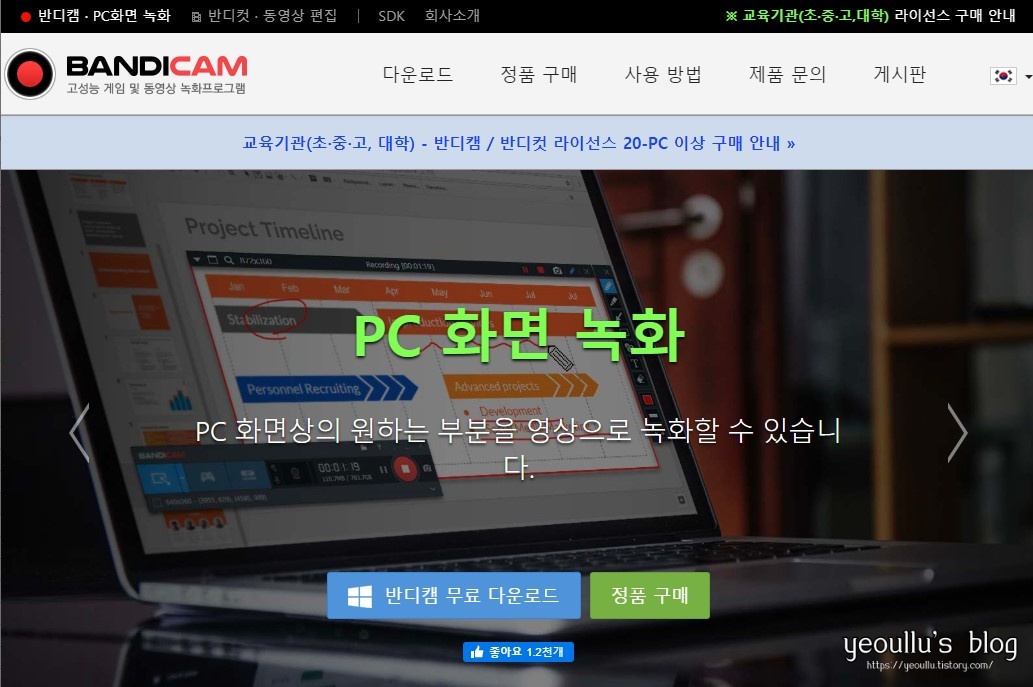
그러면 반디캠 다운로드 페이지로 이동하는데 다운로드1은 네이버 소프트웨어 다운로드 받는 페이지로 이동합니다. 곧바로 다운로드 할 수 있는 링크는 다운로드2 이며 저 역시 다운로드2로 다운로드 받았습니다.
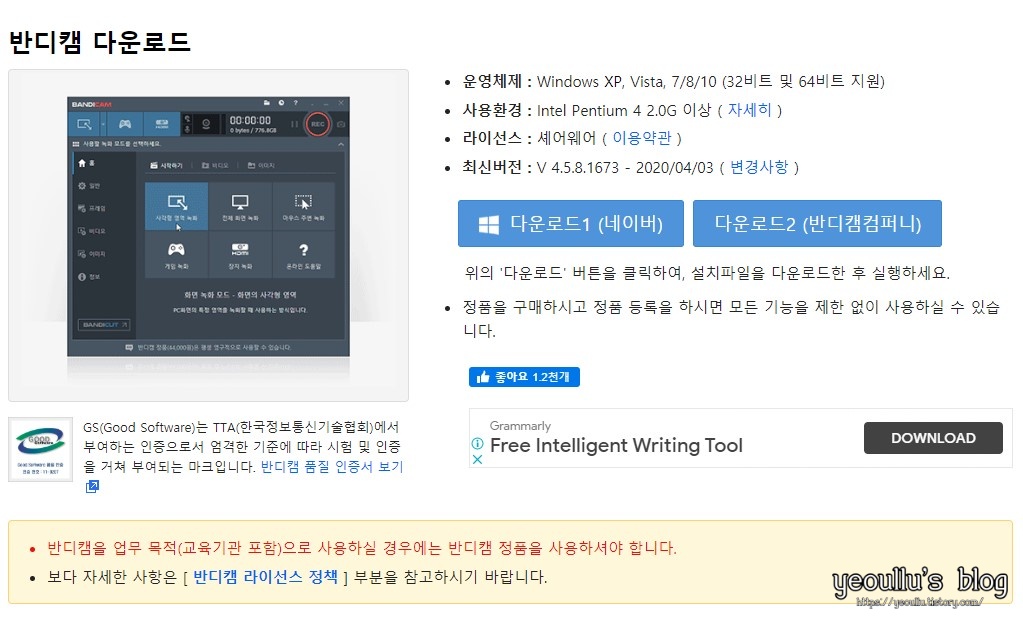
반디캠 단점
반디캠 설치를 하기 전에 알아볼 것이 있는데요. 반디캠은 유료와 무료 버전이 나뉩니다. 무료로 사용하면 안 좋은 점이 워터마크가 표시되고 녹화시간이 제한적이라는 것입니다.
프로그램이 어떤지 모르는 상태에서 바로 유료로 결제하는 사람은 없겠죠. 그래서 이렇게 무료로 불편하고 사용하다가 괜찮으면 결제 후 유료로 전환할 수 있지만 문제는 비용이 제법 만만치 않다는 것이 문제입니다.
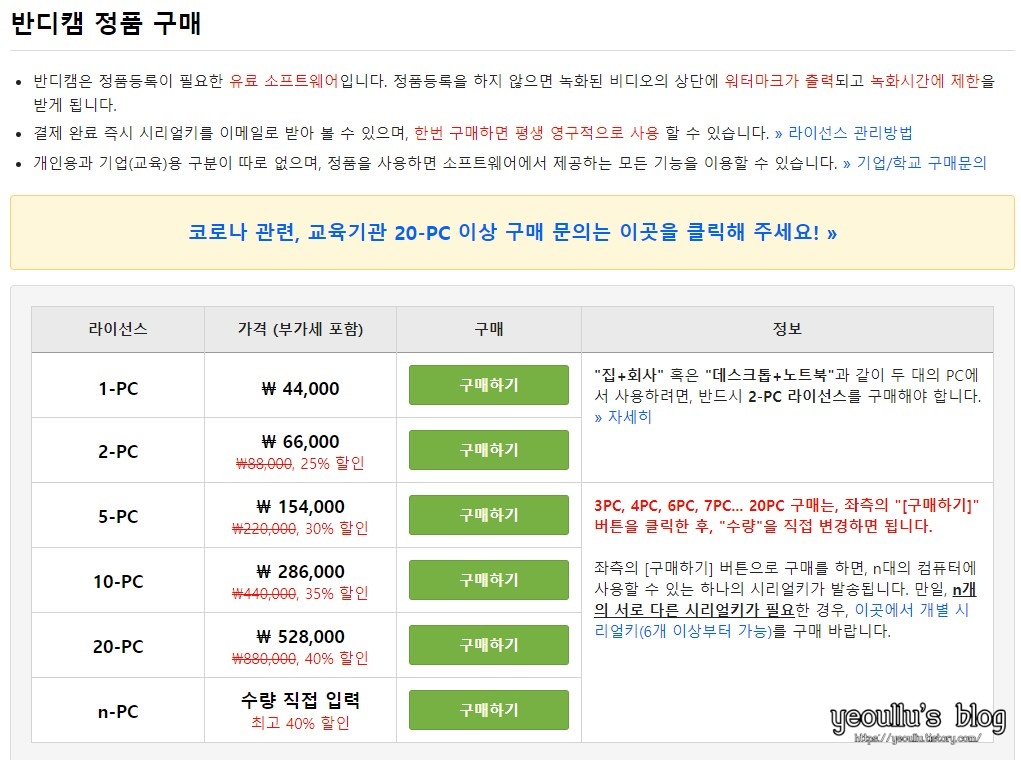
1pc의 결제비용이 44,000원입니다. 저처럼 가볍게 사용하려고 하는 사람들에겐 좀 비용이 크다고 느껴지는데요. 상업적, 혹은 전문적으로 사용하시는 분이 아니라면 결제하기 쉽지 않을 거 같습니다.
반디캠 설치 및 사용
돌아와서 반디캠을 설치해보겠습니다. 설치는 간단합니다. 라이선스 동의를 해주시고요.
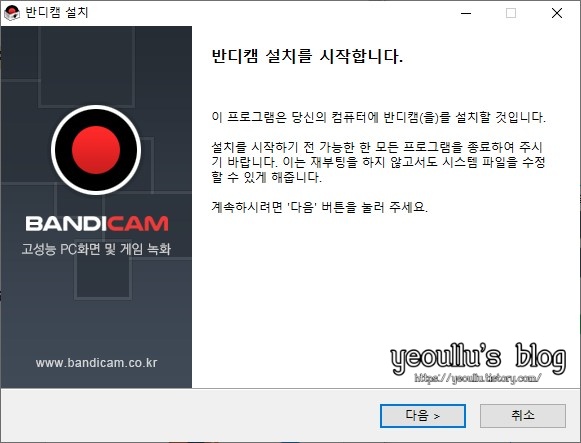
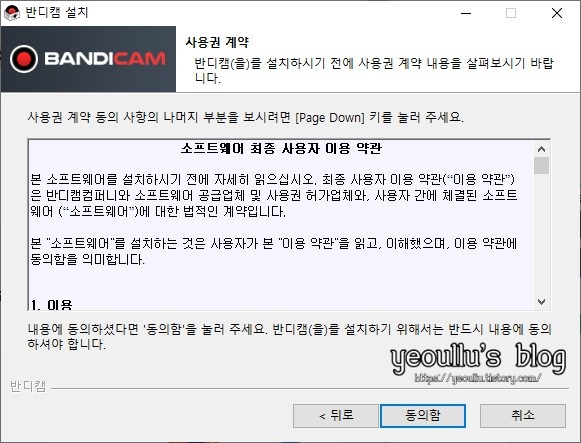
설치 옵션 및 경로를 확인해주시면 설치는 끝납니다.


설치 완료되었네요. 실행해보겠습니다.

반디캠을 실행하면 다음과 같은 화면이 나오는데요. 기능별로 화면녹화/게임녹화/장치녹화가 있으며, 녹화모드로 사각형 영역녹화 / 전체화면 녹화 / 마우스 주변 녹화 등이 있습니다.
컴퓨터 강의를 하시는 분들은 전체화면 녹화, 혹은 사각형 영역 녹화 기능을 많이 사용하실것으로 보이며, 게임 유튜버들은 게임녹화/장치녹화 등을 주로 사용하실 거 같아 보이네요.
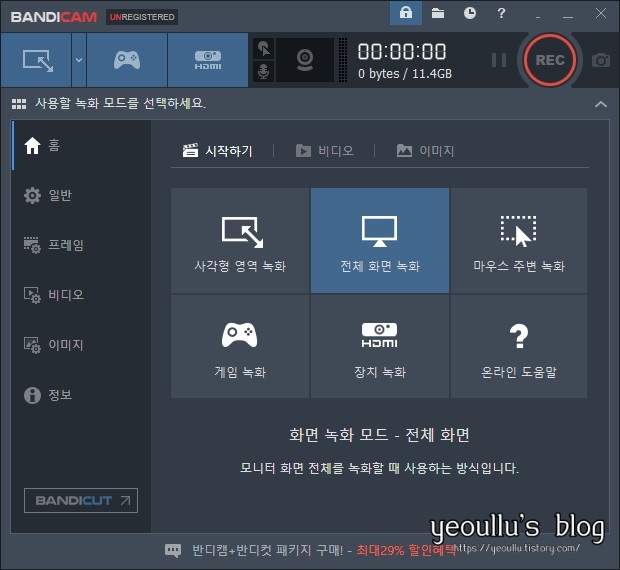
테스트로 [사각형 영역 녹화] 로 범위를 지정해보았습니다. 이 사각형 영역에 들어오는 모든 화면이 녹화가 됩니다.
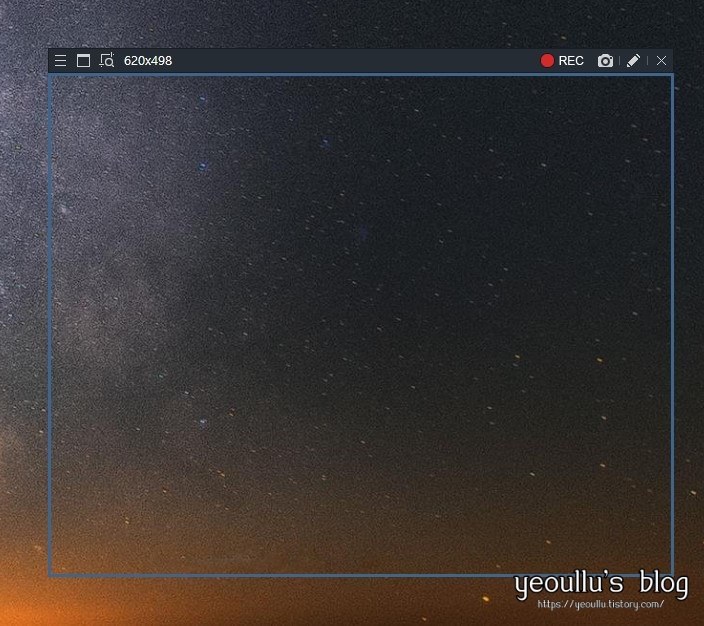
기타 자세한 설명이 필요하시면 아래 링크에서 확인해주세요.
동영상 녹화 프로그램 사용방법 - 반디캠
1. 화면 녹화 모드: 사각형 영역 녹화 사각형 녹화창 안쪽에 보이는, PC화면의 특정 영역을 녹화할 때 사용하는 방식입니다. » 자세히 2. 화면 녹화 모드: 전체화면 녹화 컴퓨터 화면 전체(선택한 모니터 화면)를 녹화할 때 사용하는 방식입니다. » 자세히 3. 화면 녹화 모드: 마우스 주변 녹화 움직이는 마우스 포인터 주변의 컴퓨터화면을, 미리 지정한 비디오 크기로 녹화할 때 사용하는 방식입니다.» 자세히 4. 게임 녹화 모드 고화질 게임 또는 아프리
www.bandicam.co.kr
마치며
지금까지 반디캠 다운로드 및 사용방법에 대해 알아보았습니다. 컴퓨터 화면 녹화가 필요하신 분들은 반디캠도 사용해보고 고려해보시길 바랍니다.




